藍牙 6.0 帶來新技術,協助 Apple 改善「尋找我的」網絡
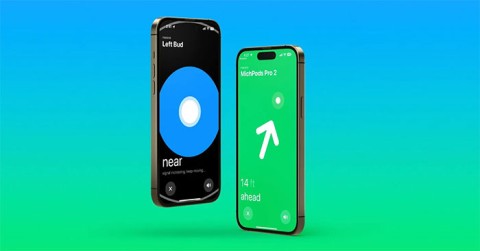
藍牙技術聯盟 (Bluetooth SIG) 本週發布了下一代技術的規範,即藍牙 6.0。
為了將手機連接到電視,通過藍牙技術是一種簡單且高效的方式。這不僅便利了音樂的播放,還能提升您的娛樂體驗。那麼,如何進行這種連接呢?請通過以下步驟與資訊,來了解詳情!
另請參閱:>> 了解電視上的藍牙功能
如今的藍牙電視功能使得在手機、平板電腦或筆記本電腦之間共享文件變得更加容易。需要注意的是,電視的藍牙功能僅限於連接,不支援文件共享。
此外,現代藍牙電視還支持連接鼠標及鍵盤,無論是有線還是無線,以下是連接的步驟:
| 步驟 | 詳細說明 |
|---|---|
| 步驟1 | 開啟藍牙電視。 |
| 步驟2 | 按住鼠標上的藍牙按鈕,鍵盤上出現CONNECT或藍牙徽標圖標。 |
| 步驟3 | 電視將搜索設備,如果執行時需輸入密碼,請使用默認密碼0000。 |
| 步驟4 | 連接智能電視的遙控器,如有需要,根據安裝指南操作。 |
另請參閱:>> 什麼是智能電視?

通過藍牙連接,人們可享受的好處包括:
根據最新技術要求,通過藍牙連接手機與電視需要遵循以下具體步驟:
| 步驟 | 詳細說明 |
|---|---|
| 步驟1 | 使用遙控器單擊“主頁”按鈕,選擇設置項。 |
| 步驟2 | 選擇“聲音”,再按“Expert安裝”。 |
| 步驟3 | 在專業安裝文件夾內找到“Sound Mirroring”。 |
| 步驟4 | 點擊“打開”,確認完成設置。 |
| 步驟5 | 開啟手機的藍牙模式,搜尋允許範圍內的藍牙設備,選擇電視進行連接。 |
| 步驟6 | 在電視上按下允許指令,以完成兩個設備的連接。 |
通過完成上述步驟,可以在電視上播放手機中的音樂,享受更高品質的音樂體驗。在進行連接之前,需確認手機和電視的設置中確認兩者支援藍牙功能。

通過藍牙將手機連接至電視,可以為您帶來理想的放鬆時光。透過簡單的步驟,您將能夠快速享受各類音樂,希望該指導能幫助您更好地利用電視的功能。
查看更多:>> 如何使用藍牙從手機到Samsung Smart TV播放音樂
藍牙技術聯盟 (Bluetooth SIG) 本週發布了下一代技術的規範,即藍牙 6.0。
藍牙讓我們的生活更加智能,更加便捷,為了避免Windows 10中可能出現的藍牙問題,例如藍牙不可用,用戶應定期下載並更新Windows 10的藍牙驅動程式。
您可以使用電池檢查器應用程式或透過 Windows 11 設定來檢查您的藍牙電池電量。這是在 Windows 上檢查藍牙裝置電池電量的指南
如果您的電腦配備了英特爾無線網路卡,您應該下載剛發布的最新 Wi-Fi 和藍牙驅動程式包,其中包含一些顯著的最佳化和改進。
在本文中,我們將向您介紹在 Windows 7 中連接藍牙裝置的過程,並為您提供處理可能出現的意外問題的方法。
許多 Windows 電腦都具有藍牙連接功能,您可以使用它來連接大多數裝置。以下是如何在 Windows 10 上開啟藍牙的逐步指南。
你昂貴的三星 Galaxy 手機不必與市面上其他手機一模一樣。只要稍加調整,就能讓它更有個性、更時尚、更獨特。
在對 iOS 感到厭倦之後,他們最終轉而使用三星手機,並且對這個決定並不後悔。
瀏覽器中的 Apple 帳戶網頁介面可讓您查看個人資訊、變更設定、管理訂閱等。但有時您會因為各種原因無法登入。
更改 iPhone 上的 DNS 或更改 Android 上的 DNS 將幫助您保持穩定的連線、提高網路連線速度並造訪被封鎖的網站。
當「尋找」變得不準確或不可靠時,請進行一些調整以使其在最需要時更加準確。
許多人從未想到,手機上最弱的相機會成為創意攝影的秘密武器。
近場通訊是一種無線技術,允許設備在彼此靠近時(通常在幾公分以內)交換資料。
蘋果推出了自適應電源功能,它與低功耗模式協同工作。兩者都可以延長 iPhone 的電池續航力,但運作方式卻截然不同。
有了自動點擊應用程序,您在玩遊戲、使用應用程式或設備上可用的任務時無需做太多操作。
根據您的需求,您可能會在現有的 Android 裝置上執行一組 Pixel 獨有的功能。
修復並不一定需要刪除您喜歡的照片或應用程式;One UI 包含一些選項,可以輕鬆回收空間。
我們大多數人都覺得智慧型手機的充電介面唯一的作用就是為電池充電。但這個小小的接口遠比人們想像的要強大得多。
如果您厭倦了那些毫無作用的通用技巧,這裡有一些正在悄悄改變您拍照方式的技巧。
如果你正在尋找一部新智慧型手機,那麼你首先自然會看的就是它的規格表。它裡面充滿了關於性能、電池續航時間和螢幕品質的資訊。
當您從其他來源安裝應用程式到您的 iPhone 上時,您需要手動確認該應用程式是受信任的。然後,該應用程式才會安裝到您的 iPhone 上供您使用。

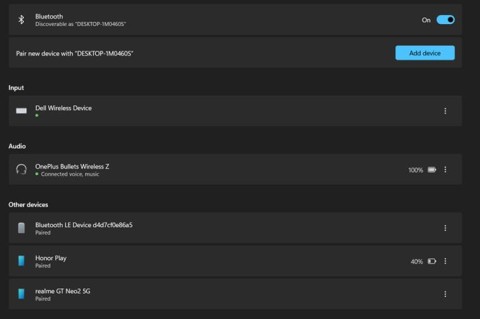
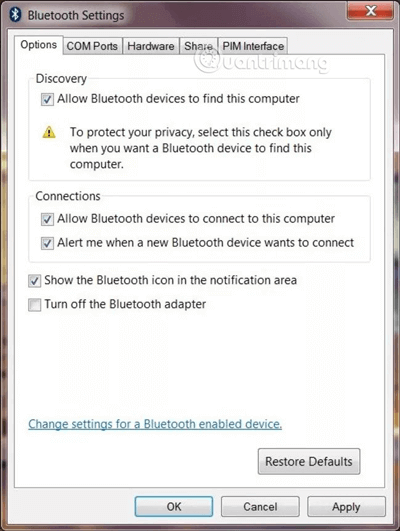
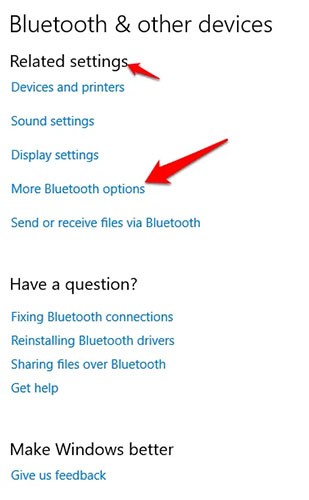














Mario -
求推薦一些可以用藍牙播放的音樂App,我的音樂庫不夠充實!
阿姨 -
這個資訊實在太實用了,我已經在家嘗試了幾次,音質真的很不錯!多謝你的分享
Mèo con -
感謝提供這個方法,讓我更了解如何使用藍牙連接,也希望能多分享一些相關技巧
Thùy Linh -
這篇文章的內容很詳細,對於新手很好,很喜歡這樣的分享!
Yuki -
對於想要播放音樂的人,有沒有推薦的藍牙音響可以搭配使用呢
小鮮肉 -
太開心了,學會了如何用藍牙連接,這樣可以享受更好的音樂體驗了
小龍 -
有沒有辦法把音樂從個人電腦也連接到電視上?我想設計一個家庭影院
阿梅 -
給我一個五顆星的評價,這篇文章真的是解決了我的大問題
小瑞 -
用藍牙連接音樂是我一直想嘗試的,感謝這篇指導讓我更順利!
Kevin -
太感謝你的分享了,我家裡的聚會音樂播放有了更好的選擇
光頭強 -
音質真的有差,藍牙連接的魅力讓我愛上音樂,我會推薦給朋友
Bé Xinh -
不過我第一次連接的時候好像失敗了,不知道是哪裡出了問題,求幫助!
小可愛 -
這真是個好主意,想在家裡享受高品質的音樂,必須嘗試一下
蘇蘇 -
實用的教學!我之前看過很多資源都不太契合,今天看這個終於了解了!
Hương Đà Nẵng -
我家電視似乎不支持藍牙,這樣的情況有解決方法嗎?感謝!
老王 -
這個方法對我來說非常實用,現在每個週末都能享受音樂了!謝謝
林小胖 -
用藍牙連接的時候,有時候會有不明的噪音,這樣如何解決呢
小美 -
這篇文章很有幫助,我一直不知道怎麼用藍牙連接手機和電視,現在終於學會了!謝謝分享
阿強 -
試了一下真的有效,播放音樂的感覺太棒了,不過有時候會延遲,希望可以改善!
Tiến Anh 2011 -
我也是第一次嘗試,用藍牙連接手機和電視,現在家裡的聚會可以享受大音響了
心心 -
原來藍牙連接這麼簡單,我之前還以為很複雜,現在可以在家裡開派對了
可愛的橘貓 -
試著連接了幾次,音質真的很棒,和朋友一起分享也很開心
小藍 -
我覺得這個連接真的很方便,只需簡單幾步就搞定,超喜歡
Quang vn -
這樣的教學希望更多人能看到,我最喜歡在家裡享受音樂的時光
阿文 -
很好,不過覺得操作上可以改善一下,能更直觀一點就完美了!
Nick 龍 -
喜歡這篇文章,讓我在家播放音樂的方式多了很多,真是太好了!
小狗狗 -
哈哈,這篇教學很清晰,幫我解決了大問題!想問問,有沒有推薦的音樂播放APP嗎
雨晴 -
每次都覺得自己好菜,連接不成功,這篇文章總算幫我解決了困擾!
Nguyễn Văn A -
有時候我連接完還要重啟電視,這是正常的嗎?